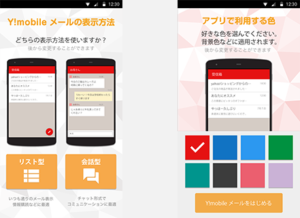ワイモバイル(Ymobile)はキャリアメールが無料で使える!乗換え後のメールアドレスやAndroid/iPhoneでの設定方法
ワイモバイル(Ymobile)では、「@ymobile.ne.jp」のキャリアメールを月額無料、申し込み不要で使えます!
格安SIM(MVNO)の多くはキャリアメールがなく、契約後はGmailやYahooメールを使うことになります。
でも、キャリアメールがないと、ガラケーなどのキャリアメールを使っている人にメールが送れなくなってしまうことも。
ワイモバイル(Ymobile)なら、ドコモ、au、ソフトバンクなど大手キャリア(MNO)と同じように、キャリアメールが使えて便利です。

 当サイトが調べた一番おトクなワイモバイルの申し込み先はこちら
当サイトが調べた一番おトクなワイモバイルの申し込み先はこちら
実は、格安SIM(MVNO)の中で、キャリアメールが月額無料で使えるのはワイモバイルだけなんです。
格安SIM(MVNO)でキャリアメールが使えるのは、ワイモバイルの他にUQモバイルがありますが、UQモバイルのキャリアメールは月額200円かかります。
つまり、ワイモバイル(Ymobile)では、有料級のメールサービスがタダで使えるということになります。
同じ格安SIM(MVNO)でも、ワイモバイル(Ymobile)は、店舗でサポートが受けられて、家族割引もあって、キャリアメールも使えてと、サービスがかなり充実しています。
Contents
ワイモバイルに乗り換えるとメールアドレスはどうなる?
ワイモバイル(Ymobile)に乗り換えても、「@ymobile.ne.jp」というドメインのキャリアメールを使うことができます。
特にガラケーを利用している方などは、ワイモバイル(Ymobile)に乗り換えた後でも、引き継きキャリアメールが使えるというのは便利ですよね。
ただ、ワイモバイル(Ymobile)は他の格安SIM(MVNO)に比べて、使えるメールの種類が複数あり、乗り換え後にメールがどうなるのか分かりにくいという声も多いです。
そこで、ワイモバイル(Ymobile)で利用可能なメールについて、それぞれ見ていきたいと思います。
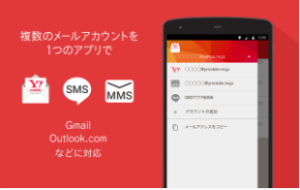
ワイモバイル(Ymobile)に乗り換えると、以下の3種類のメールを利用することができます。
- キャリアメール(@ymobile.ne.jp)
- パソコンメール(@yahoo.ne.jp)
- SMS
メールが3種類もあるなんて分かりにくいと思われるかもしれませんが、実はこれまでも利用しているお馴染みのメールだったりするので、それほど難しく考える必要はありません。
それぞれのメールの特徴について、詳しく見ていきましょう。
キャリアメール(@ymobile.ne.jp)
キャリアメールとは、携帯電話会社専用のメールのことです。
カラフルな絵文字の利用や写真などを添付することもできる携帯電話用のメールで、他社ケータイやPC宛にも送信可能です
ドメインが、@ymobile.ne.jpなので、まさにワイモバイル(Ymobile)の専用メールアドレスです。
- ドコモ→@docomo.ne.jp
- au→@ezweb.ne.jp
- ソフトバンク→@softbank.ne.jp
- ワイモバイル→@ymobile.ne.jp
と、ワイモバイル(Ymobile)は格安SIM(MVNO)にも関わらず、携帯電話会社専用の@ymobile.ne.jpのドメインのメールアドレスを持つことができるんです。
パソコンメール(@yahoo.ne.jp)も、キャリアメール(@ymobile.ne.jp)も、どちらも、携帯やPHS宛にメールを送れるということには変わりないのですが、@ymobile.ne.jpはワイモバイルの名前のドメインを使えるということで、@ymobile.ne.jpを利用される方が多いです。
@yahoo.ne.jpだと、なんとなく、フリーメールっぽく見えてしまいますが、@ymobile.ne.jpはいかにもキャリアメールという見た目なので、安心感もあります。
また、@ymobile.ne.jpについても、
- 申し込み→不要
- 月額料金→無料
- 利用料→無料
- 対象料金プラン→スマホプラン、データプラン、シェアプラン、 ケータイプランSS
- 対応機種→
iPhone:iPhone SE , iPhone 5sスマートフォン 全機種
Android:One S2 , Android One S1 , 507SH , Nexus 6P , LUMIERE , Nexus 5X , Spray , Nexus 6 , DIGNO T , Nexus 5の場合
タブレット:MediaPad T2 Pro , Lenovo TAB3 , Lenovo TAB2 , MediaPad M1 8.0
ケータイ:AQUOS ケータイ2 , DIGNO ケータイ , AQUOS ケータイ
と、申し込みは不要で、月額料金も利用料も無料で利用することができます。
なお、ワイモバイル(Ymobile)のガラケーの場合は、ドメインが「@y-mobile.ne.jp」になります。
ちなみに、キャリアメールはMMSとも呼ばれます。
MMSはマルチメディアメッセージサービスの略です。
SMSのショートメッセージサービスよりも、文字数が無制限に送れて、携帯電話宛だけでなくパソコン宛にも送れるということで、機能がパワーアップしているという意味合いで、「マルチメディア」という言葉が使われています。
パソコンメール(@yahoo.ne.jp)
@yahoo.ne.jpのメールは、GmailやYahooメールなどの仲間で、スマホ、タブレット、パソコンなどどの端末からでもメールを送ることができるPCメールです。
Yahooメールなら既に使っているという方もいらっしゃるかもしれませんが、
- ymobileでもらえるPCメール→@yahoo.ne.jp
- Yahooメール→@yahoo.co.jp
と、ymobileでもらえるPCメールはドメインが[.ne.jp]となっており、上記二つは別物です。
誰でも使えるYahooメールと違って、@yahoo.ne.jpは、ワイモバイル(Ymobile)に契約をしないと使えないメールです。
しかも、この@yahoo.ne.jpのメール、パソコンメールであるにも関わらず、他社のメールフィルタで【携帯・PHS】として扱われるんです。
GmailやYahooメールなどのフリーメールだと、@docomo.ne.jpなどのキャリアメールにメールが送れない場合もありますが、@yahoo.jpは携帯メールにメールが送れないという弱点がないわけです。
@yahoo.co.jpは、
- 申し込み→不要、ただしYahoo! JAPAN ID が必要
- 月額料金→無料
- 利用料→無料
- 容量→無制限
- 対象料金プラン→スマホプラン、データプラン、全てのPocket WiFiプラン、ケータイ(ケータイプランSS)
で、申し込み不要で、月額料金や利用料は無料で利用することができます。
パソコンメールとしてもキャリアメールとしても使えるのに、無料で使えるのは、ありがたいですよね。
なお、ワイモバイル(Ymobile)のポケットWiFiの契約でも、パソコンメールはもらえ、ポケットWiFiの契約の場合のみ、ドメインが「@yahoo.ne.jp」になります。

キャリアメールというと、携帯電話からしかメールが送れないイメージがあります。
ですが、この@yahoo.ne.jpのメールは、携帯やPHSにもメールが送れるにも関わらず、パソコンでもメールが送れるんです。
つまり、パソコンメールとキャリアメールのいいとこ取りのメールアドレスと言えます。
SMS
SMSは、電話番号同士でメッセージが送りあえるサービスです。
正式名称はショートメッセージサービスで、ショートメールと呼ばれることもあります。
ワイモバイル(Ymobile)では、
- スマホ向けのショートメール→SMS
- ガラケー向けのショートメール→ライトメール
というサービス名が使われています。
SMS/ライトメールは、送受信できる文字数がそれぞれ70文字/45文字で、写真や動画、絵文字などは使うことはできません。
また、パソコン宛にもメールを送ることができず、携帯電話同士でのみメッセージのやり取りができます。
SMS/ライトメールは、
- 申し込み→不要
- 月額料金→無料
- 利用料→受信:無料、送信:1通3円
- 文字数→スマホ:70文字、ガラケー:45文字(全角かな漢字のみ)
と、申し込みは不要で、月額料金はかかりませんが、送信に1通3円の利用料がかかるので注意が必要です。
SMSは、@yahoo.ne.jpや@ymobile.ne.jpのメールと違って、電話回線を利用してメッセージを送るため、電話と同じように利用料がかかってしまうんです。
SMS/ライトメールのメリットとしては、電話番号同士でメールが送れるため、ワイモバイル(Ymobile)にMNPで乗り換えれば、乗り換え後も同じ電話番号からメッセージを送れる点です。

SMSは、電話番号でメッセージを送るということで、携帯電話でしか送受信できません。
そのため、パソコンメールなどよりもセキュリティが高く、SNSのアカウント作成時や銀行のオンライン口座を開設する際などに、SMSで本人確認をすることがことが増えてきました。
格安SIM(MVNO)では、SMSの月額料金が有料というところもありますが、ワイモバイル(Ymobile)では、月額無料でSMSが使えます。
ワイモバイルはキャリアメールが月額無料で使える!

ワイモバイル(Ymobile)に乗り換えても、引き続き「@ymobile.ne.jp」のキャリアメールを使うことができます。
格安SIM(MVNO)では、キャリアメールが使えないところがほとんどなため、乗り換え後は、GmailやYahooメールといったフリーメールを使うことになります。
ただし、GmailやYahooメールなどのフリーメールだと、@docomo.ne.jpなどのキャリアメールにメールが送れない場合もあります。
そのため、PTAの連絡網で自分だけメールを送れなかったり、ガラケーのおじいちゃんおばあちゃん宛にメールを送れなかったりして、格安SIM(MVNO)になんて乗り換えるんじゃなかった!ということにもなりかねません。
実は、このキャリアメール、格安SIM(MVNO)の中で利用できるのは、ワイモバイル(Ymobile)とUQモバイル(UQmobile)しかありません。
ワイモバイルはソフトバンクが提供する格安SIM、UQモバイル(UQmobile)はauが提供する格安SIMということで、通信速度が速かったり、家族割引が使えたり、キャリアメールが使えたりとサービス面で充実してる部分が多いんです。
ですが、キャリアメールを比較すると、
- ワイモバイル(@ymobile.ne.jp)→月額無料
- UQモバイル(@uqmobile.jp)→月額200円
と、なんとUQモバイル(UQmobile)ではキャリアメールが有料になっているんです。
つまり、ワイモバイル(Ymobile)は、キャリアメールが月額無料で利用できる唯一の格安SIM(MVNO)ということになります。
ガラケー宛にメールを送る機会の多い方、Gmailなどのフリーメールを使いこなせそうにないという方には、キャリアメールが無料で使えるワイモバイル(Ymobile)にしてみてはいかがでしょうか。
 キャリアメールが無料で使えるワイモバイルはこちら
キャリアメールが無料で使えるワイモバイルはこちら
ワイモバイルへのメールアドレスの引き継ぎは可能?
残念ながら、ワイモバイル(Ymobile)に乗り換えた場合、今まで使っていたメールアドレスは引き継ぎできません。
ドコモ、au、ソフトバンクなど大手キャリア(MNO)からワイモバイル(Ymobile)に乗り換えると、メールアドレスのドメインが「@ymobile.ne.jp」になってしまうため、「xxx@docomo.ne.jp」「xxx@ezweb.ne.jp」「xxx@softbank.ne.jp」などのメールアドレスが使えなくなってしまうことは、避けられません。
@docomo.ne.jp、@ezweb.ne.jp、@softbank.ne.jpのメールアドレスを、携帯電話会社を解約した後も、継続して使い続けるのは不可能なので、諦めるしかありません。

携帯電話会社に契約中の間しかキャリアメールが使えないのは、@docomo.ne.jpのドメインのメールだけでなく、ワイモバイルのキャリアメール(@ymobile.ne.jp)やパソコンメール(@yahoo.ne.jp)も同様です。
ですが、GmailやYahooメールなどのフリーメールを利用していた方は、ワイモバイル(Ymobile)に乗り換えてもこれまで通り同じメールアドレスが利用できます。
携帯電話会社を変えても、メールアドレスを変えたくないという方は、GmailやYahooメールといったフリーメールを利用するようにしましょう。
ちなみに、ワイモバイル(Ymobile)の契約者の方については、
- ワイモバイルのPHS→ソフトバンクにMNPする場合
<引き継ぎできるメールアドレス>
以下の3種類に限る
xxx@xx.pdx.ne.jp
xxx@willcom.com
xxx@y-mobile.ne.jp - ワイモバイル内で機種変更(契約変更)をする場合
については、マイページ上で手続きをすることにより、メールアドレスをそのまま引き継ぐことができます。
ワイモバイルのメールの設定方法と使い方
ワイモバイル(Ymobile)のメールは、キャリアメールもパソコンメールも、申し込みは不要で使い始められます。
ですが、メールを使い始めるために端末上で設定が必要なので、iPhone/Androidそれぞれにおけるメールの設定方法について見ていきたいと思います。
iPhone
iPhoneでは、特にアプリをインストールする必要もなく、端末上の設定をするだけで、キャリアメール(@ymobile.ne.jp)も、パソコンメール(@yahoo.ne.jp)も使い始めることができます。
■キャリアメール(@ymobile.ne.jp)の設定
![]()
iPhoneのキャリアメール(ymobile.ne.jp)の設定はとても簡単です。
MMSメッセージの設定をオンにして、[MMSメールアドレス]というところにメールアドレスを打ち込むだけで、キャリアメール(@ymobile.ne.jp)は利用できるようになります。
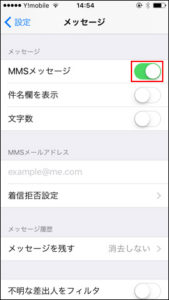
[設定]アイコンをタップ>[メッセージ]をタップして、[MMSメッセージ]をタップしオン(緑)にします。
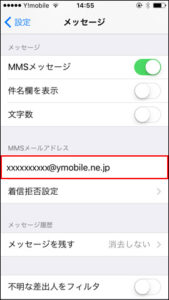
[MMSメールアドレス]をタップし、アドレス(△△△@ymobile.ne.jp)を入力します。
以上で設定完了です。
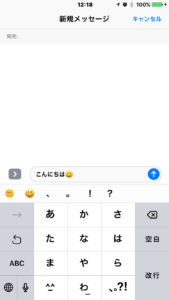
そして、![]() のメッセージアイコンを押すと、MMSでメッセージが送れるようになります。
のメッセージアイコンを押すと、MMSでメッセージが送れるようになります。

iPhoneの場合、![]() の一つのアプリで、SMSとキャリアメール(@ymobile.ne.jp)が送れます。
の一つのアプリで、SMSとキャリアメール(@ymobile.ne.jp)が送れます。
つまり、上記のメッセージの画面で、
・宛先に電話番号を打って送信すると→SMSとして送信
・宛先にメールアドレスを打って送信すると→キャリアメールとして送信
となるわけです。
iPhoneのキャリアメール(@ymobile.ne.jp)の設定はとっても簡単なので、iPhoneの初期設定の一つとして、忘れずにやっておきましょう。
■パソコンメール(@yahoo.ne.jp)の設定
![]()
一方、パソコンメールの設定は、キャリアメールの設定に比べてちょっとだけ複雑です。
ただ、間違えずに以下の情報を入力していけば、使えるようになるので、そこまで大変ではないと思います。
[設定]アイコンをタップ>[メール/連絡先/カレンダー]をタップ>[アカウントを追加]をタップ>[メールアカウントを追加]をタップと進んでください。
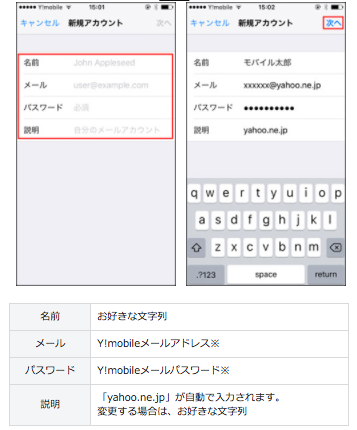
すると、上記のように、名前、メール(@yahoo.ne.jp)、契約時に決めたパスワードを入力する欄が表示されるので、それぞれを入力しましょう。
パスワードを忘れてしまったという方は、こちらの手順で再発行が可能です。
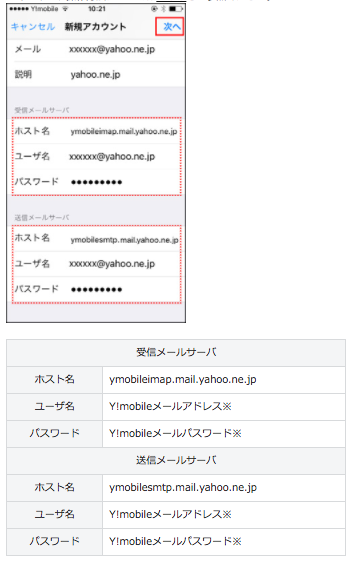
新規アカウントの[受信メールサーバ]/[送信メールサーバ]のところに、上記のホスト名、ユーザ名、パスワードの情報を入力してください。
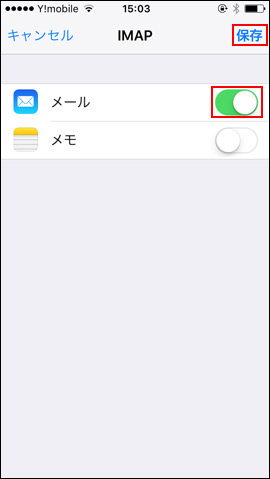
[メール]をタップしオン(緑)にします。[保存]をタップします。
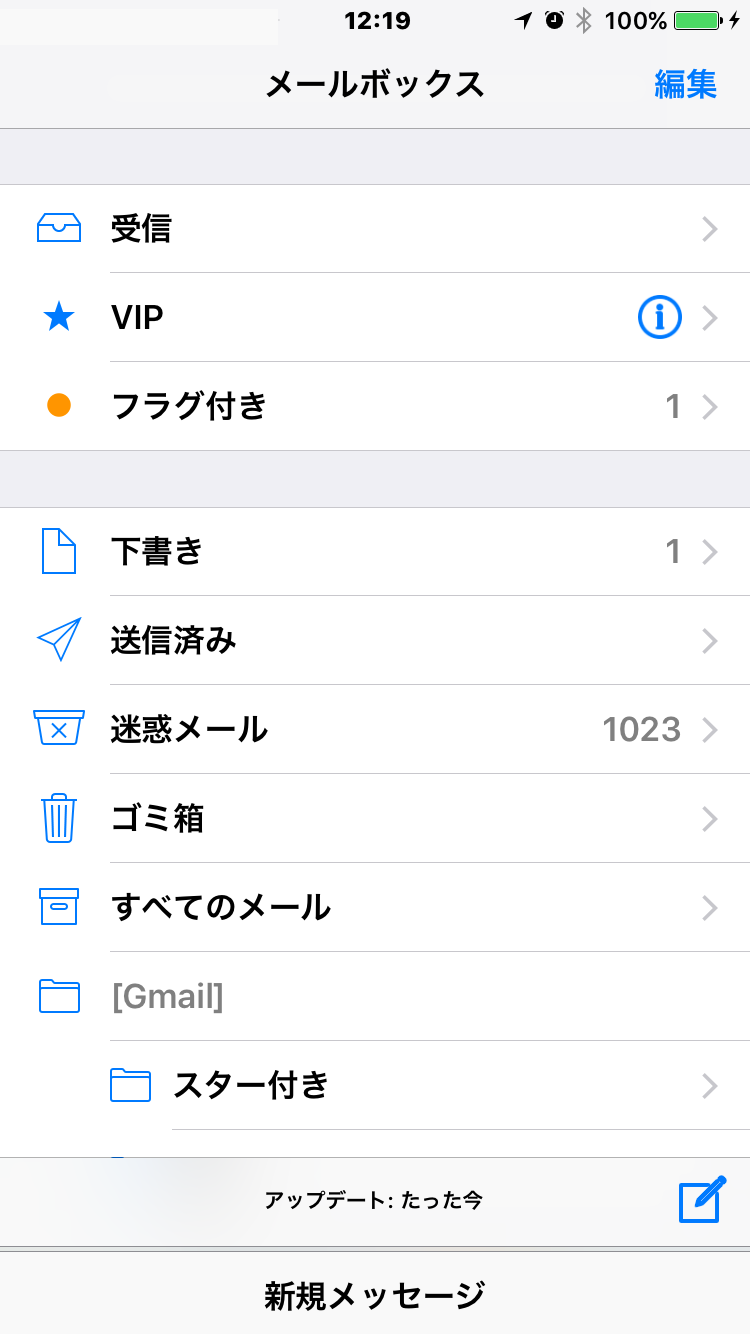
すると、![]() のアイコンから、パソコンメール(@yahoo.ne.jp)を受信することができるようになります。
のアイコンから、パソコンメール(@yahoo.ne.jp)を受信することができるようになります。

@yahoo.ne.jpのメールは、パソコンメールでありながら、他社のメールフィルタで【携帯・PHS】として扱われます。
ですが、iPhoneの場合、キャリアメール(@ymobile.ne.jp)は![]() では利用できず、
では利用できず、![]() での利用になってしまいます。
での利用になってしまいます。
なので、メールを、![]() でSMSとまとめて管理したい方は、キャリアメール(@ymobile.ne.jp)を利用する方がオススメです。
でSMSとまとめて管理したい方は、キャリアメール(@ymobile.ne.jp)を利用する方がオススメです。
Android
Androidの場合は、iPhoneと違って、アプリを使って初期設定をします。
アプリをインストールするだけで、キャリアメール(@ymobile.ne.jp)、パソコンメール(@yahoo.ne.jp)の両方の設定を分けずに、一発で終わらせることができます。
1.かんたん設定
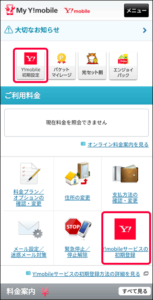
まず、ワイモバイル(Ymobile)のマイページから、Ymobileサービスの初期登録というボタンを押して、かんたん設定というアプリをインストールします。
すると、パソコンメール(@yahoo.ne.jp)を取得することができます。
マイページに飛ぶのが面倒な方は、こちらのかんたん設定というアプリを直接インストールしても大丈夫です。
2.Y!mobileメールアプリを起動

かんたん設定をしたら、端末上にある上記のY!mobileメールアプリをタップしましょう。
他社端末をワイモバイル(Ymobile)のSIMで利用されている方は、Y!mobileメールアプリをインストールしてから、アプリをタップしてください。
3.電話番号/パスワードでログイン
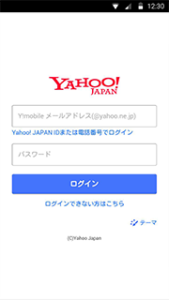
Y!mobileメールアプリをタップすると、上記の画面が現れます。
- 契約の電話番号、もしくは、パソコンメール(@yahoo.ne.jp)のアドレス
- パスワード
を入力してログインします。
パスワードを忘れてしまったという方は、こちらの手順で再発行が可能です。
4.Y!mobileメールアプリを利用開始
ログインすると、Y!mobileメールアプリの使い方の説明が表示されます。

ワイモバイル(Ymobile)で、キャリアメール(@ymobile.ne.jp)を利用する方法として、ハングアウトというGoogleのアプリを使う方法もあります。
ですが、画面が見にくい、フォルダ分けができないなど、使い勝手が非常に悪いと評判があまりよくありません。
Y!mobileメールアプリは、
・キャリアメール/パソコンメールが一括で管理できる
・フォルダ分けができる
・表示が見やすい
と使い勝手の評判がよいです。
Y!mobileメールアプリの公式アプリということで、不具合があった場合に、店舗やカスタマーセンターに問い合わせることができ、安心して使うことができます。
以下で、そんなY!mobileメールアプリの特徴を見ていきたいと思います。
●アカウントの切り替え
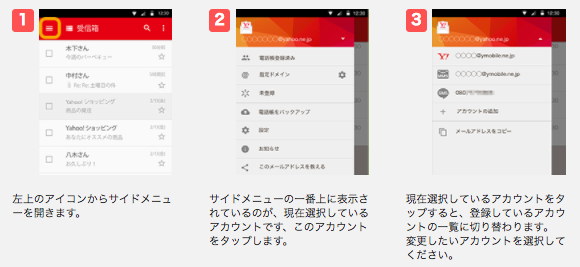
Y!mobileメールアプリでは、上記のように
- SMS(ショートメッセージ)
- キャリアメール(@ymobile.ne.jp)
- パソコンメール(@yahoo.ne.jp)
の3つのアカウントを一つのアプリで管理することができます。
iPhoneのように、複数のアプリを行き来する必要がなく、Y!mobileメールアプリのみを見れば、すべてのメールが見れるのは便利です。
●会話型/リスト型の切り替え
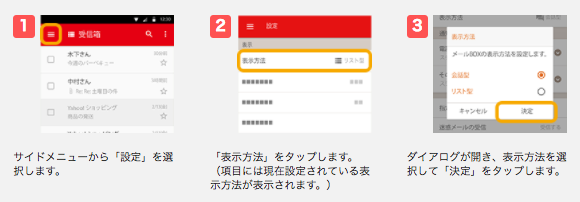
また、Y!mobileメールアプリはメッセージも見やすくなっていて、会話型/リスト型の二つの表示方式を選べます。
【会話型の場合】
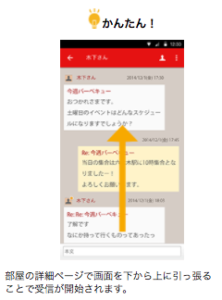
会話形式は、LINEのような画面で、やり取りする相手のメッセージが、チャット形式で表示されます。
【リスト型の場合】
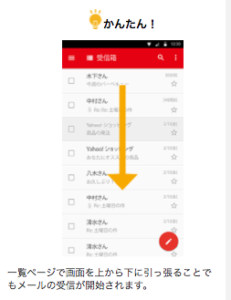
リスト形式は、一般的なメールの形式で、受信トレイ/送信トレイに分けて、メールを管理することができます。
ワイモバイルのメールアドレスの確認方法・変更方法
ワイモバイル(Ymobile)に契約すると、キャリアメール(@ymobile.ne.jp)やパソコンメール(@yahoo.ne.jp)のメールアドレスはもらえます。
ですが、もらったメールアドレスは、自動で作られたメールアドレスなので、好きなメールアドレスに変更したいという方も多いと思います。
ワイモバイル(Ymobile)のメールアドレスは、以下の手順で簡単に、自分の好きなアドレスに変更することができます。
キャリアメール(@ymobile.ne.jp)のアドレス確認・変更
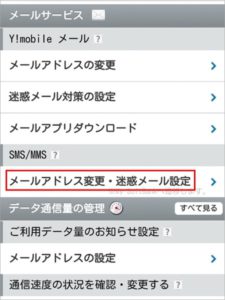
My Y!mobileにログイン>「メールアドレス変更・迷惑メール設定」を選択します。
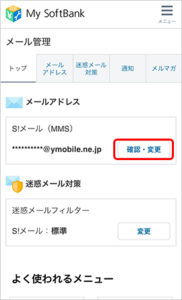
メールアドレスのところのMMSの「確認・変更」を選択します。
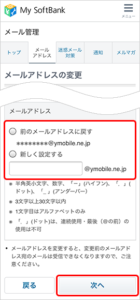
「新しく設定する」を選択し、新しいメールアドレスを入力して、「次へ」を選択すれば、メールアドレスの変更は完了です。
パソコン(@yahoo.ne.jp)のアドレスのアドレス確認・変更

パソコンメール(@yahoo.ne.jp)のアドレスを変更する手順は、以下の2ステップです。
- メールアドレスを変更したいY!mobile メールアドレス(○○○@yahoo.ne.jp)でログインしている状態で、Y!mobile メールアドレスの変更画面を表示します。
- 新しいメールアドレスのメールアカウント(@から左の部分)の文字列を入力欄に入力し、[同意のうえ変更する]を選択すれば、メールアドレスは変更されます。
ワイモバイルのメールの受信拒否設定(迷惑メール対策)
ワイモバイル(Ymobile)のメールでは、受信拒否設定をすることも可能です。
キャリアメール(@ymobile.ne.jp)の受信拒否設定
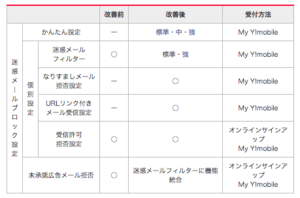
キャリアメール(@ymobile.ne.jp)では、My Y!mobileから「かんたん設定」というところで、迷惑メールのフィルターを標準・中・強から選ぶことができます。
受信メールを個別に拒否したい場合も、My Y!mobileから以下の手順で変更をすることが可能です。
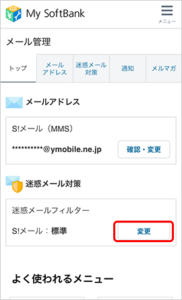
迷惑メール対策>変更をクリック。
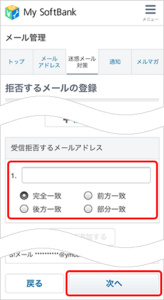
受信拒否するメールアドレスを入力し、完全一致にチェックを入れて、[次へ]
を押すと、入力したメールアドレスは届かなくなります。
パソコン(@yahoo.ne.jp)の受信拒否設定
パソコンメール(@yahoo.ne.jp)の受信拒否をする場合の手順は、以下の通りです。
- 迷惑メール対策の設定ページを開く
- Y!mobileのメールアドレスまたは電話番号と、パスワードでログインします
- [受信拒否] をタップします。
- 受信拒否したいメールのドメインまたはメールアドレスを入力し、[登録] をタップします。
- 登録が完了すると、「設定済みメールアドレス」 に、受信拒否のドメイン名またはメールアドレスが表示されます。
受信拒否の解除は、以下の手順でできます。
- 受信拒否が設定されているメールアドレス右側の[解除] をタップします。
- 「受信拒否登録解除しました」 が表示され、受信拒否が解除されます。
ワイモバイルのメールアドレスは解約後も使える?
残念ながら、ワイモバイル(Ymobile)のメールアドレスは、解約後は利用できなくなります。
- キャリアメール(@ymobile.ne.jp)→使えなくなる
- パソコンメール(@yahoo.ne.jp)→使えなくなる
キャリアメール(@ymobile.ne.jp)については、大手キャリア(MNO)と同じで、携帯電話会社を解約すると、使えなくなるのはなんとなく分かります。
でも、パソコンメール(@yahoo.ne.jp)については、Yahooメール(@yahoo.co.jp)のように、ワイモバイルを解約しても使えるのではと思われる方もいらっしゃるかもしれません。
ですが、
- Yahooメール(@yahoo.co.jp)→携帯電話会社の契約に無関係に使えるフリーメール
- パソコンメール(@yahoo.ne.jp)→ワイモバイルの契約者のみしか使えないメールアドレス
ということで、パソコンメール(@yahoo.ne.jp)についても、ワイモバイル解約後は使えないんです。

「Yahooメール(@yahoo.co.jp)」と「ワイモバイルのパソコンメール(@yahoo.ne.jp)」は、非常に似たドメインですが、別ものなので注意してください。
Yahooメール(@yahoo.co.jp)は誰でも使えるメールアドレスですが、ワイモバイルのパソコンメール(@yahoo.ne.jp)が利用できるのは、ワイモバイル(Ymobile)の契約者だけです。
ワイモバイルのメールが送信できない時の対処法
ワイモバイル(Ymobile)のメールが送信できない、送ったけど届かないという方が結構いらっしゃるようです。
つまづきやすいところや、見落としがちなポイントをまとめましたので、送信が上手くいかない時は試してみてください。
MMSメッセージをONにする(iPhoneの場合)
iPhoneでよくあるのが、そもそもMMSメッセージをONにしてなかったというものです。
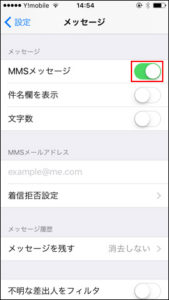
設定>メッセージの一番上にMMSメッセージが緑色になっているか確認してみてください。
iPhoneでは、![]() のアプリでSMSもキャリアメール(MMS)も、両方とも同じアプリで利用できます。
のアプリでSMSもキャリアメール(MMS)も、両方とも同じアプリで利用できます。
そのため、SMSは届いているけど、メールを送信しようと思ったら届かないということがよくあるので、設定を見直してみましょう。
Y!mobileメールアプリで再送信を試す(Androidの場合)
Androidの場合、Y!mobileメールアプリでメールを送れない場合、以下の手順で再送信を試してみると、上手くいくことがあります。
表示形式に「リスト型」を設定している場合
- 下書きフォルダーから送信に失敗したメールの詳細画面を開きます。
- [再送信]をタップします 。
表示形式に「会話型」を設定している場合
- メール送受信画面で、メールの「
 」 をタップします。
」 をタップします。
[再送信する]、[削除する] のメニューが表示されます。 - [再送信する] をタップします。
- 再送信に成功すると、「
 」のところに送信時刻が表示されます。
」のところに送信時刻が表示されます。
メール送信先の方の受信拒否設定を解除してもらう
メールを送れない場合、相手が受信拒否をしている可能性があります。
受信拒否の仕方には、メールアドレスを個別に拒否するのではなく、「@ymobile.co.jp」「@yahoo.ne.jp」といったドメインのメールを、一括して拒否設定をしていることもあります。
携帯ショップに行くと、ショップの店員さんが、勝手にドメインを一括して拒否設定をしてしまう場合があるんです。
特定の相手だけにメールが届かなないという場合は、相手の受信拒否設定を疑ってみるのがよいと思います。
ワイモバイルのメールが受信できない時の対処法
一方、Y!mobileメールアプリのメールが受信できない場合は、以下の対処法が有効な場合があります。
APN設定を確認する
SIMフリー端末など他社の端末で、キャリアメール(@ymobile.ne.jp)を利用する場合は、以下のAPN設定/MMS設定が必要です。
- 「設定」画面で、[その他の設定] をタップします。
- [モバイルネットワーク] をタップします。
- [アクセスポイント名] をタップします。
- [新しいAPN]をタップします。
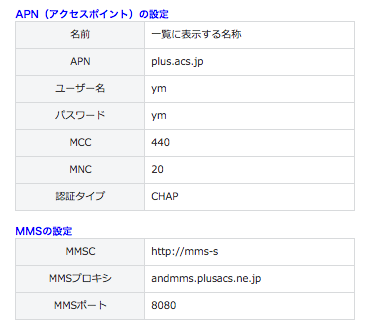
そして、「アクセスポイントの編集」画面で、上記の項目を設定します。
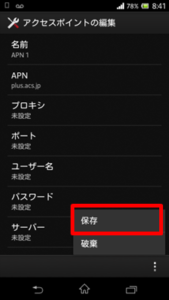
最後に、保存を押せば、設定完了です。
ネットワークの自動設定をする
メール送信直後に「送信できませんでした」と表示される場合や、手動受信実施直後に「受信できませんでした」と表示される場合には、ネットワークの自動設定が正しく設定されていない可能性があるため、以下を試してみてください。
- ネットワーク自動設定を実施
【スタート】→【設定アイコン】→【6 外部接続】→【4 ネットワーク自動設定】 - 端末のリセットを実施
なお、リセットをすると、端末上に保存されている全てのデータが消去されるされるため、事前にSDカードに重要なデータは保存してから、行うようにしてください。
まとめ
1 ワイモバイルに乗り換えるとメールアドレスはどうなる?
ワイモバイル(Ymobile)に乗り換えた場合、
- パソコンメール(@yahoo.ne.jp)
- キャリアメール(@ymobile.ne.jp)
- SMS
の3種類のメールが利用できます。
いずれも月額料金不要、申し込み不要で利用できます。
2 ワイモバイルはキャリアメールが月額無料で使える!
格安SIM(MVNO)で、キャリアメールが利用できるところは、ワイモバイルとUQモバイルのみです。
ただ、UQモバイルのキャリアメールは、月額200円がかかります。
つまり、ワイモバイル(Ymobile)は、キャリアメールが月額無料で利用できる唯一の格安SIM(MVNO)ということになります。
3 ワイモバイルへのメールアドレスの引き継ぎは可能?
残念ながら、ワイモバイル(Ymobile)には、キャリアメールのメールアドレスは引き継ぎはできません。
キャリアメール(@ymobile.ne.jp)は引き続き利用できるものの、携帯電話会社を変えると、メールアドレスは変わってしまいます。
4 ワイモバイルのメールの設定方法と使い方
iPhone、Androidともに、申し込み不要で、メールを使い始めることができます。
- iPhone→端末上の設定で完結
- Android→Y!mobileメールアプリをインストールするだけ
5 ワイモバイルのメールアドレスの確認方法・変更方法
ワイモバイル(Ymobile)のメールアドレスの確認や変更は、以下でできます。
- キャリアメール(@ymobile.ne.jp)→マイページから
- パソコンメール(@yahoo.ne.jp)→ログインして設定から
6 ワイモバイルのメールの受信拒否設定(迷惑メール対策)
メールの受信拒否設定も同様に、以下でできます。
- キャリアメール(@ymobile.ne.jp)→マイページから
- パソコンメール(@yahoo.ne.jp)→ログインして設定から
7 ワイモバイルのメールアドレスは解約後も使える?
残念ながら、ワイモバイル(Ymobile)解約後は、キャリアメール(@ymobile.ne.jp)もパソコンメール(@yahoo.ne.jp)使えなくなってしまいます。
8 ワイモバイルのメールが送信できない時の対処法
ワイモバイル(Ymobile)のメールが送信できない、送ったのに届かない場合は、以下を試してみてください。
- MMSメッセージをONにする(iPhoneの場合)
- Y!mobileメールアプリで再送信を試す(Androidの場合)
- メール送信先の方の受信拒否設定を解除してもらう
9 ワイモバイルのメールが受信できない時の対処法
ワイモバイル(Ymobile)のメールが受信できない場合は、以下を試してみてください。
- APN設定を確認する
- ネットワークの自動設定をする
GmailやYahooメールなどのフリーメールだと、ガラケー宛にメールが送れないこともあるため、できれば格安SIM(MVNO)に乗り換えてもキャリアメールは使えるようにしておきたいですよね。
ワイモバイル(Ymobile)は、ドコモ、au、ソフトバンクなど大手キャリア(MNO)と同じように、@ymobile.ne.jpというキャリアメールが利用できます!
そして、実は、格安SIM(MVNO)で、キャリアメール(@ymobile.ne.jp)が、月額無料で使えるのはワイモバイル(Ymobile)だけなんです。
今までと同じようにキャリアメールを利用したいという方も、ワイモバイル(Ymobile)なら、iPhone/Android/ガラケーのすべての機種で、キャリアメールが使えます!